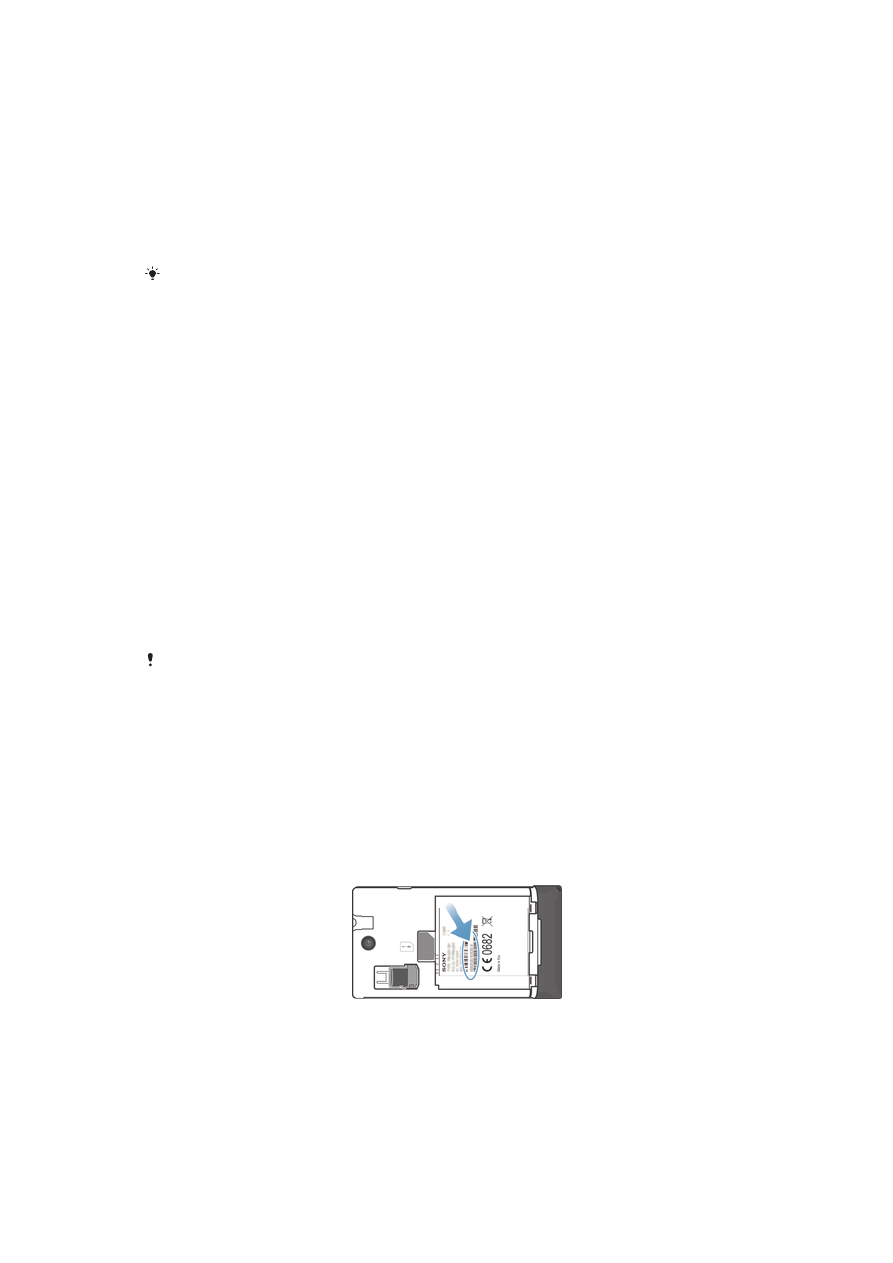
Blokowanie i ochrona telefonu
Numer IMEI
Każdy telefon ma przypisany unikatowy numer IMEI (International Mobile Equipment
Identity), identyfikujący dany aparat. Ten numer należy zapisać. W przypadku
kradzieży telefonu operator może zablokować dostęp telefonu o tym numerze IMEI do
krajowej sieci telefonicznej.
Jak sprawdzić numer IMEI
•
Aby sprawdzić numer IMEI, wyłącz telefon, a następnie zdejmij pokrywę baterii
i wyjmij baterię.
•
Otwórz klawiaturę telefonu urządzenia i wpisz
*#06#*
.
109
To jest wersja internetowa niniejszej publikacji. © Drukowanie dozwolone wyłącznie do użytku prywatnego.
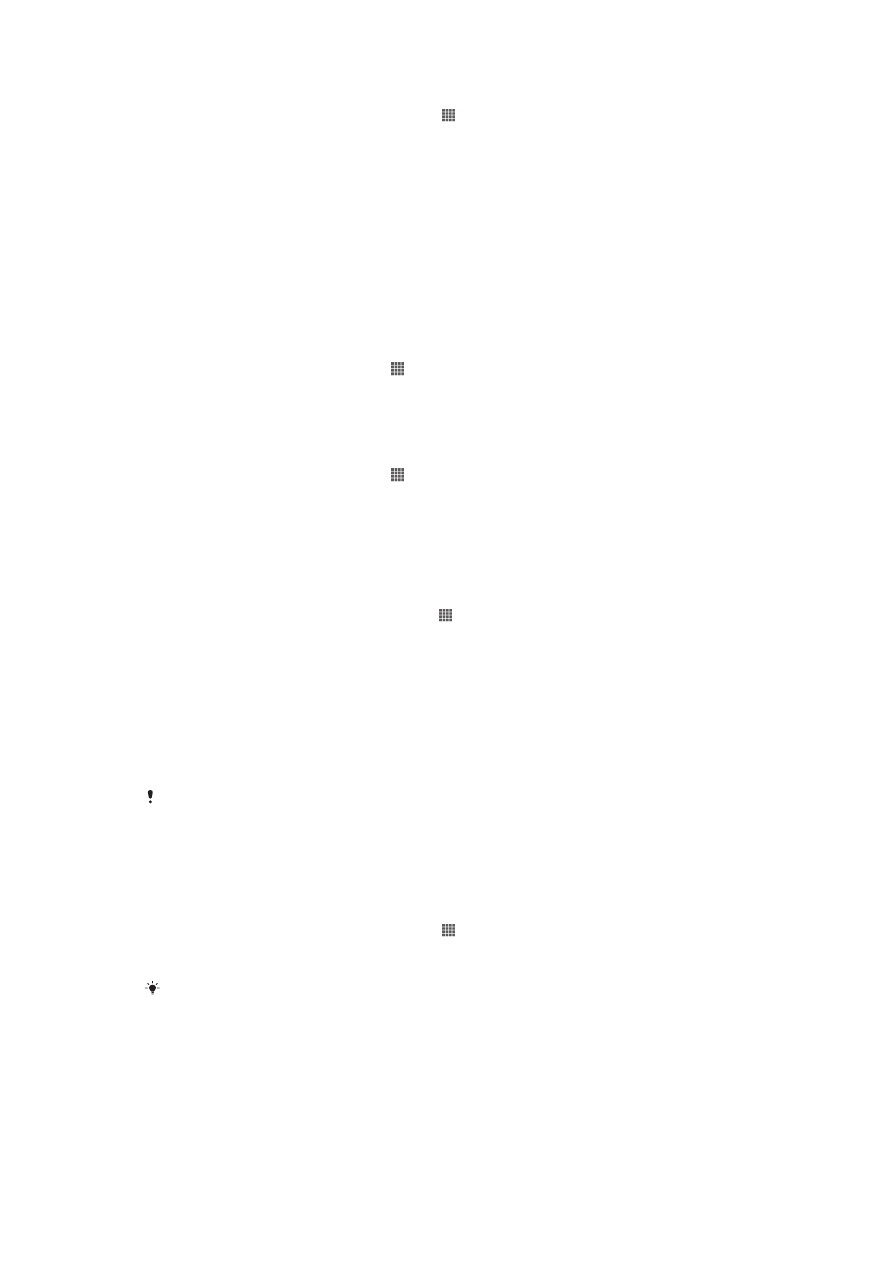
Jak wyświetlić numer IMEI w telefonie
1
Na ekranie Ekran główny stuknij pozycję .
2
Znajdź i stuknij kolejno pozycje Ustawienia > Informacje o telefonie >
Informacje o telefonie
.
3
Przewiń ekran do pozycji IMEI, aby wyświetlić numer IMEI.
Ochrona karty SIM
Blokada karty SIM chroni tylko Twój abonament. Telefon nadal będzie działał z
dwoma nowymi kartami SIM. Jeśli blokada jednej z kart SIM jest włączona, musisz
wprowadzić kod PIN (Personal Identity Number). Wprowadzenie niepoprawnego kodu
PIN większą liczbę razy niż dozwolona spowoduje zablokowanie karty SIM. Należy
wówczas wprowadzić kod PUK (Personal Unblocking Key), a następnie nowy kod
PIN. Kody PIN, PIN2 i PUK są udostępniane przez operatora sieci.
Jak włączyć blokadę karty SIM kodem PIN
1
Na ekranie Ekran główny, stuknij .
2
Znajdź i puknij pozycję Ustawienia > Zabezpieczenia > Ustaw blokadę SIM.
3
Stuknij pozycję Zablokuj kartę SIM.
4
Wprowadź kod PIN karty SIM i puknij pozycję OK.
Jak zmienić kod PIN karty SIM
1
Na ekranie Ekran główny, stuknij .
2
Znajdź i puknij pozycję Ustawienia > Zabezpieczenia > Ustaw blokadę SIM.
3
Stuknij pozycję Zmień PIN do karty SIM.
4
Wprowadź stary kod PIN karty SIM i puknij pozycję OK.
5
Wprowadź nowy kod PIN karty SIM i puknij pozycję OK.
6
Ponownie wpisz nowy kod PIN karty SIM i stuknij pozycję OK.
Jak zmienić kod PIN2 karty SIM
1
Na ekranie Ekran główny puknij pozycję .
2
Znajdź i stuknij pozycję Ustawienia > Ustawienia połączeń.
3
Stuknij pozycję Ustalone numery > Zmień PIN2.
4
Wprowadź stary kod PIN2 karty SIM i puknij pozycję OK.
5
Wprowadź nowy kod PIN2 karty SIM i stuknij pozycję OK.
6
Potwierdź nowy kod PIN2 i stuknij pozycję OK.
Jak odblokować zablokowaną kartę SIM
1
Gdy pojawi się ekran Wprowadź kod PUK i nowy kod PIN wprowadź kod PUK.
2
Wprowadź nowy kod PIN i stuknij pozycję OK.
Jeżeli wprowadzisz błędny kod PUK zbyt wiele razy, karta SIM zostanie zablokowana. W takim
przypadku konieczne będzie skontaktowanie się z usługodawcą w celu uzyskania nowej karty
SIM.
Ustawienie blokady ekranu
Ustawienie blokady ekranu
1
Na ekranie Ekran główny stuknij pozycję > Ustawienia > Zabezpieczenia >
Blokada ekranu
.
2
Wybierz jedną z opcji.
Zapamiętanie wzoru, kodu PIN lub hasła do odblokowania ekranu jest bardzo ważne. Jeśli go
nie zapamiętasz, być może nie uda się przywrócić ważnych danych, takich jak kontakty
i wiadomości. Więcej informacji można uzyskać w Dziale obsługi klienta Sony.
110
To jest wersja internetowa niniejszej publikacji. © Drukowanie dozwolone wyłącznie do użytku prywatnego.
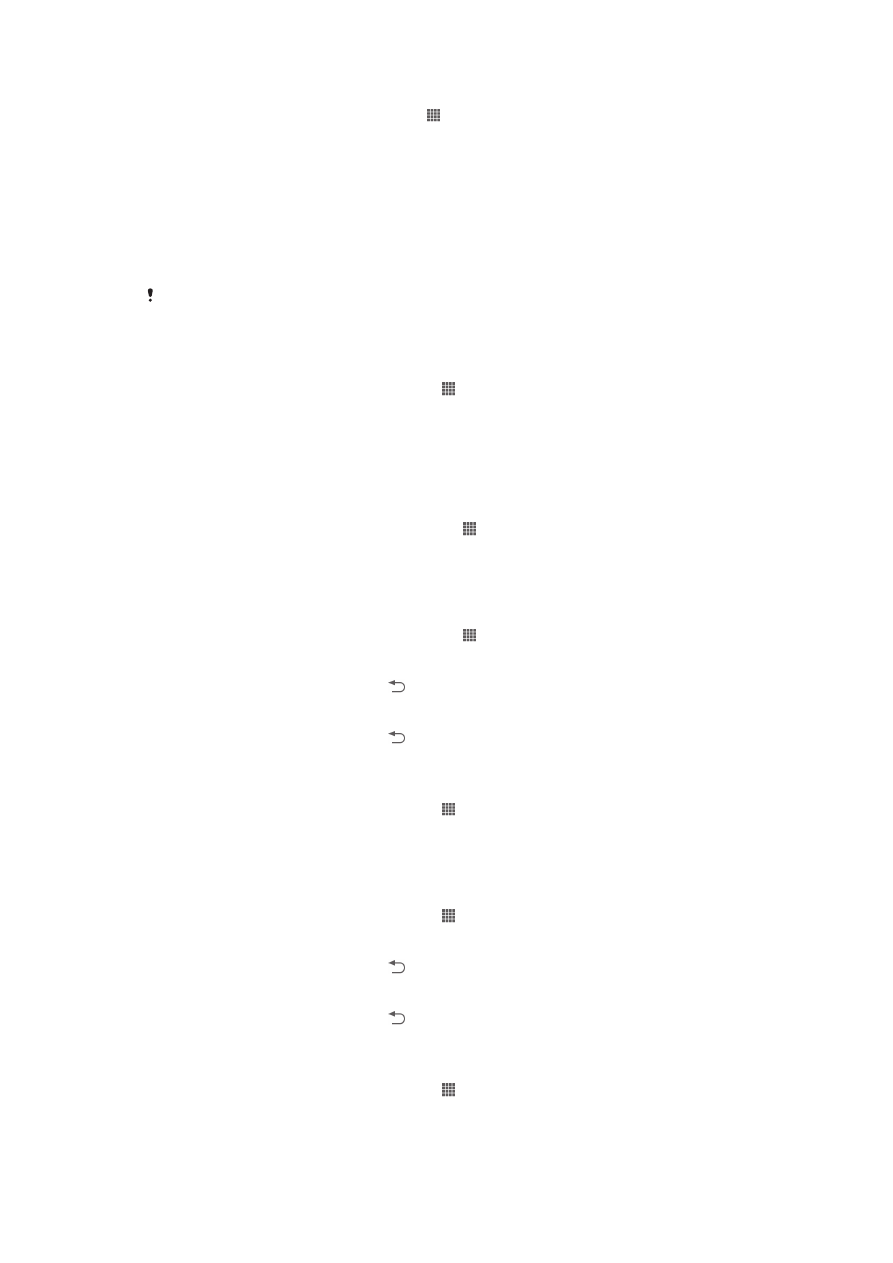
Jak utworzyć wzór odblokowania ekranu
1
Na ekranie Ekran główny stuknij opcję .
2
Znajdź i stuknij kolejno Ustawienia > Zabezpieczenia > Blokada ekranu >
Wzór
.
3
Postępuj zgodnie z instrukcjami wyświetlanymi w telefonie. Pojawi się monit
o wybór pytania zabezpieczającego, które zostanie zadane w celu
odblokowania telefonu, jeśli zapomnisz wzoru odblokowania ekranu.
Jak odblokować ekran za pomocą wzoru odblokowania ekranu
1
Uaktywnij ekran.
2
Narysuj wzór odblokowania ekranu.
Jeśli narysowany wzór odblokowania ekranu zostanie odrzucony pięć razy z rzędu, można
zaczekać 30 sekund i spróbować ponownie lub odpowiedzieć na wybrane pytanie
zabezpieczające.
Jak zmienić wzór odblokowania ekranu
1
Na ekranie Ekran główny stuknij pozycję .
2
Znajdź i stuknij kolejno pozycje Ustawienia > Zabezpieczenia > Blokada
ekranu
.
3
Narysuj wzór odblokowania ekranu.
4
Stuknij pozycję Wzór.
5
Postępuj zgodnie z instrukcjami wyświetlanymi w telefonie.
Jak wyłączyć wzór odblokowania ekranu
1
Na ekranie głównym stuknij kolejno pozycje > Ustawienia > Zabezpieczenia
> Blokada ekranu.
2
Narysuj wzór odblokowania ekranu.
3
Stuknij pozycję Przesunięcie palcem.
Jak utworzyć kod PIN odblokowania ekranu
1
Na ekranie głównym stuknij kolejno pozycje > Ustawienia > Zabezpieczenia
> Blokada ekranu > Kod PIN.
2
Wprowadź cyfrowy kod PIN.
3
W razie potrzeby stuknij pozycję , aby zminimalizować klawiaturę.
4
Stuknij pozycję Kontynuuj.
5
Wprowadź ponownie i potwierdź kod PIN.
6
W razie potrzeby stuknij pozycję , aby zminimalizować klawiaturę.
7
Stuknij pozycję OK.
Jak wyłączyć kod PIN odblokowania ekranu
1
Na ekranie Ekran główny stuknij pozycję > Ustawienia > Zabezpieczenia >
Blokada ekranu
.
2
Wprowadź kod PIN, a następnie stuknij opcję Dalej.
3
Stuknij pozycję Przesunięcie palcem.
Jak utworzyć hasło blokowania ekranu
1
Na ekranie Ekran główny stuknij pozycję > Ustawienia > Zabezpieczenia >
Blokada ekranu
> Hasło.
2
Wprowadź hasło.
3
W razie potrzeby stuknij pozycję , aby zminimalizować klawiaturę.
4
Stuknij pozycję Kontynuuj.
5
Wprowadź ponownie i potwierdź hasło.
6
W razie potrzeby stuknij pozycję , aby zminimalizować klawiaturę.
7
Stuknij pozycję OK.
Jak wyłączyć hasło odblokowania ekranu
1
Na ekranie Ekran główny stuknij pozycję > Ustawienia > Zabezpieczenia >
Blokada ekranu
.
2
Wprowadź hasło i stuknij opcję Dalej.
3
Stuknij pozycję Przesunięcie palcem.
111
To jest wersja internetowa niniejszej publikacji. © Drukowanie dozwolone wyłącznie do użytku prywatnego.